В этой статье описана обычная процедура запуска Access и создания базы данных, которая будет использоваться на компьютере, а не в Интернете. В ней рассказано о том, как создать классическую базу данных на основе шаблона или с нуля с собственными таблицами, формами, отчетами и другими объектами. Кроме того, в статье рассмотрены способы импорта существующих данных в новую базу данных.
В этой статье
-
Обзор
-
Создание базы данных с помощью шаблона
-
Создание базы данных без использования шаблона
-
Копирование данных из другого источника в таблицу Access
-
Импорт, добавление или связывание данных из другого источника
-
Добавление части приложения
-
Открытие существующей базы данных Access
Обзор
При первом запуске Access, а также при закрытии базы данных без завершения работы Access отображается представление Microsoft Office Backstage.
Представление Backstage является отправным пунктом для создания новых и открытия существующих баз данных, просмотра релевантных статей на сайте Office.com и т. д., то есть для выполнения любых операций с файлом базы данных или вне базы данных, но не в ней.
Создание базы данных
Когда вы открываете Access, в представлении Backstage отображается вкладка «Новое». Создать базу данных можно несколькими способами:
-
Пустая база данных При этом вы можете начать с нуля. Это хороший вариант, если у вас есть очень конкретные требования к проектированию или есть данные, которые необходимо учитывать или включить.
-
Шаблон, установленный в Access Если вы хотите начать новый проект и начать его, рассмотрите возможность использования шаблона. В Access по умолчанию установлено несколько шаблонов.
-
Шаблон из Office.com В дополнение к шаблонам, поставляемым с Access, много других шаблонов доступно на сайте Office.com. Для их использования даже не нужно открывать браузер, потому что эти шаблоны доступны на вкладке Создать.
Добавление объектов в базу данных
При работе с базой данных в нее можно добавлять поля, таблицы и части приложения.
Части приложения — это функция, позволяющая использовать несколько связанных объектов базы данных как один объект. Например, часть приложения может состоять из таблицы и формы, основанной на ней. С помощью части приложения можно одновременно добавить в базу данных таблицу и форму.
Также можно создавать запросы, формы, отчеты, макросы — любые объекты базы данных, необходимые для работы.
Создание базы данных с помощью шаблона
В Access есть разнообразные шаблоны, которые можно использовать как есть или в качестве отправной точки. Шаблон — это готовая к использованию база данных, содержащая все таблицы, запросы, формы, макросы и отчеты, необходимые для выполнения определенной задачи. Например, существуют шаблоны, которые можно использовать для отслеживания вопросов, управления контактами или учета расходов. Некоторые шаблоны содержат примеры записей, демонстрирующие их использование.
Если один из этих шаблонов вам подходит, с его помощью обычно проще и быстрее всего создать необходимую базу данных. Однако если необходимо импортировать в Access данные из другой программы, возможно, будет проще создать базу данных без использования шаблона. Так как в шаблонах уже определена структура данных, на изменение существующих данных в соответствии с этой структурой может потребоваться много времени.
-
Если база данных открыта, нажмите на вкладке Файл кнопку Закрыть. В представлении Backstage откроется вкладка Создать.
-
На вкладке Создать доступно несколько наборов шаблонов. Некоторые из них встроены в Access, а другие шаблоны можно скачать с сайта Office.com. Дополнительные сведения см. в следующем разделе.
-
Выберите шаблон, который вы хотите использовать.
-
Access предложит имя файла для базы данных в поле «Имя файла». При этом имя файла можно изменить. Чтобы сохранить базу данных в другой папке, отличной от папки, которая отображается под полем «Имя файла», нажмите кнопку
 , перейдите к папке, в которой ее нужно сохранить, и нажмите кнопку «ОК». При желании вы можете создать базу данных и связать ее с сайтом SharePoint.
, перейдите к папке, в которой ее нужно сохранить, и нажмите кнопку «ОК». При желании вы можете создать базу данных и связать ее с сайтом SharePoint. -
Нажмите кнопку Создать.
Access создаст базу данных на основе выбранного шаблона, а затем откроет ее. Для многих шаблонов при этом отображается форма, в которую можно начать вводить данные. Если шаблон содержит примеры данных, вы можете удалить каждую из этих записей, щелкнув область маркировки (затененное поле или полосу слева от записи) и выполнив действия, указанные ниже.
На вкладке Главная в группе Записи нажмите кнопку Удалить.

-
Щелкните первую пустую ячейку в форме и приступайте к вводу данных. Для открытия других необходимых форм или отчетов используйте область навигации. Некоторые шаблоны содержат форму навигации, которая позволяет перемещаться между разными объектами базы данных.
Дополнительные сведения о работе с шаблонами см. в статье Создание базы данных Access на компьютере с помощью шаблона.
К началу страницы
Создание базы данных без использования шаблона
Если использовать шаблон не имеет ничего интересного, вы можете создать базу данных, создав собственные таблицы, формы, отчеты и другие объекты базы данных. В большинстве случаев это может быть связано с одним или обоими из следующих случаев:
-
Ввести, вставить или импортировать данные в таблицу, которая создается вместе с базой данных, и повторить эту процедуру для новых таблиц, которые создаются с помощью команды Таблица на вкладке Создание.
-
Импортировать данные из других источников, при этом создав таблицы.
Создание пустой базы данных
-
На вкладке Файл щелкните Создать и выберите вариант Пустая база данных.
-
В поле Имя файла введите имя файла. Чтобы сохранить файл в другой папке, отличной от используемой по умолчанию, нажмите кнопку Поиск расположения для размещения базы данных
 (рядом с полем Имя файла), откройте нужную папку и нажмите кнопку ОК.
(рядом с полем Имя файла), откройте нужную папку и нажмите кнопку ОК. -
Нажмите кнопку Создать.
Access создаст базу данных с пустой таблицей «Таблица1» и откроет ее в режиме таблицы. Курсор будет помещен в первую пустую ячейку столбца Щелкните для добавления.
-
Чтобы добавить данные, начните вводить их или вставьте из другого источника (см. раздел Копирование данных из другого источника в таблицу Access).
Ввод данных в представлении таблицы аналогиен вводу данных на листах Excel. Структура таблицы создается при вводе данных. При добавлении нового столбца в таблицу в таблице определяется новое поле. Access автоматически задает тип данных каждого поля на основе введите данные.
Если на этом этапе вводить данные в таблицу «Таблица1» не нужно, нажмите кнопку Закрыть  . Если вы внесли изменения в таблицу, будет предложено сохранить их. Нажмите кнопку Да, чтобы сохранить изменения, кнопку Нет, чтобы не сохранять их, или кнопку Отмена, чтобы оставить таблицу открытой.
. Если вы внесли изменения в таблицу, будет предложено сохранить их. Нажмите кнопку Да, чтобы сохранить изменения, кнопку Нет, чтобы не сохранять их, или кнопку Отмена, чтобы оставить таблицу открытой.
Совет: Access ищет файл с именем Blank.accdb в папке [диск установки]:Program FilesMicrosoft OfficeTemplates1049Access. Если он существует, blank.accdb является шаблоном для всех новых пустых баз данных. Все новые базы данных наследуют содержимое этого файла. Это отличный способ распространения содержимого по умолчанию, например номеров компонентов или заявлений об отказе от ответственности и политик компании.
Важно: Если хотя бы один раз закрыть таблицу «Таблица1» без сохранения, она будет удалена полностью, даже если в нее введены данные.
Добавление таблицы
Добавление таблиц к существующей базе данных осуществляется командами группы Таблицы на вкладке Создать.
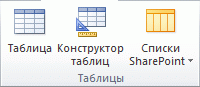
Создание таблицы в режиме таблицы. В режиме таблицы можно начать ввод данных сразу, структура таблицы при этом будет создаваться автоматически. Полям присваиваются имена с последовательными номерами («Поле1», «Поле2» и т. д.), а тип данных автоматически задается с учетом вводимых данных.
-
на вкладке Создание в группе Таблицы нажмите кнопку Таблица.

Access создаст таблицу и выделит первую пустую ячейку в столбце Щелкните для добавления.
-
На вкладке Поля в группе Добавление и удаление выберите нужный тип поля. Если нужный тип поля не отображается, нажмите кнопку Другие поля
 .
. -
Откроется список часто используемых типов полей. Выберите необходимый тип поля, и Access добавит в таблицу новое поле в точке вставки.
Поле можно переместить путем перетаскивания. При этом в таблице появляется вертикальная полоса вставки, указывающая место, где будет расположено поле.
-
Чтобы добавить данные, начните вводить их в первую пустую ячейку или вставьте из другого источника (см. раздел Копирование данных из другого источника в таблицу Access).
-
Для переименования столбца (поля) дважды щелкните его заголовок и введите новое название.
Присвойте полям значимые имена, чтобы при просмотре области Список полей было понятно, что содержится в каждом поле.
-
Чтобы переместить столбец, щелкните его заголовок для выделения столбца и перетащите столбец в нужное место. Можно выделить несколько смежных столбцов и перетащить их одновременно. Чтобы выделить несколько смежных столбцов, щелкните заголовок первого столбца, а затем, удерживая нажатой клавишу SHIFT, щелкните заголовок последнего столбца.
Создание таблицы в режиме конструктора. В режиме конструктора сначала следует создать структуру таблицы. Затем можно переключиться в режим таблицы для ввода данных или ввести данные, используя другой способ, например вставить данные из буфера обмена или импортировать их.
-
На вкладке Создание в группе Таблицы нажмите кнопку Конструктор таблиц.

-
Для каждого поля в таблице введите имя в столбце Имя поля, а затем в списке Тип данных выберите тип данных.
-
При желании можно ввести описание для каждого поля в столбце Описание. Это описание будет отображаться в строке состояния, когда в режиме таблицы курсор будет находиться в данном поле. Описание также отображается в строке состояния для любых элементов управления в форме или отчете, которые создаются путем перетаскивания этого поля из области списка полей, и любых элементов управления, которые создаются для этого поля при использовании мастера отчетов или мастера форм.
-
Когда все необходимые поля будут добавлены, сохраните таблицу:
-
На вкладке Файл щелкните Сохранить.
-
-
Вы можете начать вводить данные в таблицу в любое время, переключившись в таблицу и щелкнув первую пустую ячейку. Вы также можете вкопировать данные из другого источника, как описано в разделе «Копирование данных из другого источника в таблицу Access».
Задание свойств полей в режиме конструктора. Независимо от способа создания таблицы рекомендуется проверить и задать свойства полей. Хотя некоторые свойства доступны в режиме таблицы, другие можно настроить только в режиме конструктора. Чтобы перейти в режим конструктора, в области навигации щелкните таблицу правой кнопкой мыши и выберите пункт Конструктор. Чтобы отобразить свойства поля, щелкните его в сетке конструктора. Свойства отображаются под сеткой конструктора в области Свойства поля.
Щелкните свойство поля, чтобы просмотреть его описание рядом со списком Свойства поля. Более подробные сведения можно получить, нажав кнопку справки.
В следующей таблице описаны некоторые наиболее часто изменяемые свойства полей.
|
Свойство |
Описание |
|
Размер поля |
Для текстовых полей это свойство указывает максимально допустимое количество знаков, сохраняемых в поле. Максимальное значение: 255. Для числовых полей это свойство определяет тип сохраняемых чисел («Длинное целое», «Двойное с плавающей точкой» и т. д.). Для более рационального хранения данных рекомендуется выделять для хранения данных наименьший необходимый размер памяти. Если потребуется, это значение позже можно изменить. |
|
Формат поля |
Это свойство определяет формат отображения данных. Оно не влияет на фактические данные, сохраняемые в этом поле. Вы можете выбрать встроенный формат или задать собственный. |
|
Маска ввода |
Это свойство используется для определения общего шаблона для ввода любых данных в поле. Это позволяет обеспечить правильный ввод и нужное количество знаков для всех данных. Для получения справки по созданию маски ввода нажмите кнопку |
|
Значение по умолчанию |
Это свойство позволяет задать стандартное значение, которое будет отображаться в этом поле при добавлении новой записи. Например, для поля «Дата/время», в котором необходимо записывать дату добавления записи, в качестве значения по умолчанию можно ввести «Date()» (без кавычек). |
|
Обязательное поле |
Это свойство указывает, обязательно ли вводить значение в поле. Если для него задано значение Да, невозможно будет добавить запись, если в это поле не введено значение. |
К началу страницы
Копирование данных из другого источника в таблицу Access
Если ваши данные хранятся в другой программе, например Excel, их можно скопировать и вставить в таблицу Access. Как правило, этот метод работает лучше всего, если данные уже разделены на столбцы, как в таблице Excel. Если данные находятся в текстовом редакторе, перед копированием рекомендуется разделить столбцы данных с помощью табуляции или преобразовать данные в таблицу. Если необходимо изменить данные или выполнить с ними другие операции (например, разделить полное имя на имя и фамилию), рекомендуется сделать это перед копированием данных, особенно если вы не знакомы с Access.
При вставке данных в пустую таблицу приложение Access задает тип данных для каждого поля в зависимости от того, какие данные в нем находятся. Например, если во вставляемом поле содержатся только значения даты, для этого поля используется тип данных «Дата/время». Если же вставляемое поле содержит только слова «Да» и «Нет», для этого поля выбирается тип данных «Логический».
Access называет имена полей в зависимости от того, что находится в первой строке в полученных данных. Если первая строка с данными похожа на последующие, Access определяет, что первая строка является частью данных, и присваивает полям общие имена (F1, F2 и т. д.). Если первая строка с данными не похожа на последующие строки, Access определяет, что первая строка состоит из имен полей. Access применит имена полей соответствующим образом и не включит первую строку в данные.
В Access имена присваиваются полям автоматически, поэтому во избежание путаницы поля следует переименовать. Это можно сделать следующим образом:
-
Нажмите клавиши CTRL+S, чтобы сохранить таблицу.
-
В режиме таблицы дважды щелкните заголовок каждого столбца и введите описательное имя поля для каждого столбца.
-
Еще раз сохраните таблицу.
Примечание: Кроме того, для изменения имен полей можно переключиться в режим конструктора. Для этого в области навигации щелкните таблицу правой кнопкой мыши и выберите пункт Конструктор. Чтобы вернуться в режим таблицы, дважды щелкните таблицу в области навигации.
К началу страницы
Импорт, добавление или связывание данных из другого источника
Возможно, у вас есть данные, хранящиеся в другой программе, которые вы хотите импортировать в новую таблицу Access или добавить в существующую. Кроме того, если ваши коллеги хранят данные в других программах, может потребоваться создать связь с такими данными. В обоих случаях работа с данными из других источников не представляет сложности. Вы можете импортировать данные из листа Excel, таблицы в другой базе данных Access, списка SharePoint и других источников. Процесс импорта для разных источников немного различается, однако всегда начинается так, как описано ниже.
-
В Access на вкладке Внешние данные в группе Импорт и связи выберите команду для типа файла, который необходимо импортировать.

Например, чтобы импортировать данные с листа Excel, нажмите кнопку Excel. Если вы не видите нужный тип программы, нажмите кнопку Дополнительно.
Примечание: Если не удается найти нужный тип формата в группе Импорт и связи, может потребоваться запустить программу, в которой созданы эти данные, а затем сохранить в ней данные в файле общего формата (например, как текстовый файл с разделителями) перед импортом данных в Access.
-
В диалоговом окне Внешние данные нажмите кнопку Обзор, чтобы найти исходный файл данных, или введите в поле Имя файла полный путь к нему.
-
Выберите нужный параметр (все программы разрешают импорт, а некоторые — для их связываия) в области «Укажите, как и где нужно хранить данные в текущей базе данных». Вы можете создать новую таблицу, использующую импортируемые данные, или (в некоторых программах) данные в существующую таблицу или связанную таблицу, которая поддерживает связь с данными в программе-источнике.
-
Если будет запущен мастер, следуйте инструкциям на экране. На последней странице мастера нажмите кнопку Готово.
При импорте объектов или связывании таблиц из базы данных Access открывается диалоговое окно Импорт объектов или Связь с таблицами. Выберите нужные элементы и нажмите кнопку ОК.
Точная последовательность действий зависит от выбранного способа обработки данных: импорт, добавление или связывание.
-
Access предложит сохранить сведения о только что завершенной операции импорта. Если вы планируете повторить ее, нажмите кнопку Сохранить шаги импорта и введите нужные сведения. Позже для повторения этой операции достаточно будет нажать кнопку Сохраненные операции импорта
 на вкладке Внешние данные в группе Импорт и связи. Если вы не хотите сохранять сведения об операции, нажмите кнопку Закрыть.
на вкладке Внешние данные в группе Импорт и связи. Если вы не хотите сохранять сведения об операции, нажмите кнопку Закрыть.
Если вы решили импортировать таблицу, Access импортирует данные в новую таблицу и отображает ее в группе Таблицы в области навигации. Если выбрано добавление данных к существующей таблице, данные добавляются к ней. Если вы связываете данные, в группе Таблицы в области навигации создается связанная таблица.
К началу страницы
Добавление части приложения
Части приложения можно использовать для расширения функциональности баз данных. Часть приложения может быть просто отдельной таблицей, а может включать несколько объектов, таких как таблицы и связанные формы.
Например, часть приложения «Примечания» состоит из таблицы с полем идентификатора, имеющим тип «Счетчик», поля даты и поля MEMO. Ее можно добавить в базу данных и использовать как есть или с минимальными изменениями.
-
Откройте базу данных, в которую вы хотите добавить часть приложения.
-
Откройте вкладку Создание.
-
В группе Шаблоны нажмите кнопку Части приложения. Появится список доступных частей.
-
Щелкните часть приложения, которую вы хотите добавить.
К началу страницы
Открытие существующей базы данных Access
-
На вкладке Файл нажмите кнопку Открыть.
-
В диалоговом окне Открытие файла базы данных найдите базу данных, которую нужно открыть.
-
Выполните одно из следующих действий.
-
Чтобы открыть базу данных в режиме по умолчанию, дважды щелкните ее (режим по умолчанию может быть указан в диалоговом окне Параметры Access или установлен административной политикой).
-
Нажмите кнопку Открыть, чтобы открыть базу данных для общего доступа в многопользовательской среде и предоставить другим пользователям возможность выполнять в ней чтение и запись.
-
Щелкните стрелку рядом с кнопкой Открыть и выберите вариант Открыть для чтения, чтобы открыть базу данных только для чтения, то есть для просмотра без возможности внесения изменений. При этом другие пользователи смогут выполнять запись в базу данных.
-
Щелкните стрелку рядом с кнопкой Открыть и выберите вариант Монопольно, чтобы открыть базу данных в монопольном режиме. Если ее затем попытается открыть другой пользователь, он получит сообщение «Файл уже используется».
-
Щелкните стрелку рядом с кнопкой Открыть и выберите вариант Монопольно для чтения, чтобы открыть базу данных только для чтения. Другие пользователи при этом смогут открывать базу данных только для чтения.
-
Примечание: Вы можете напрямую открывать файлы данных внешних форматов, например dBASE, Microsoft Exchange или Excel. Кроме того, можно открыть напрямую любой источник данных ODBC, например Microsoft SQL Server. Access автоматически создаст базу данных Access в одной папке с файлом данных и добавит ссылки на все таблицы внешней базы данных.
Советы
-
Чтобы открыть одну из недавно использовавшихся баз данных, щелкните Последние на вкладке Файл и выберите имя файла базы данных. Access откроет базу данных, используя параметры, которые применялись при ее открытии в прошлый раз. Если список последних использовавшихся файлов не отображается, щелкните Параметры на вкладке Файл. В диалоговом окне Параметры Access нажмите кнопку Параметры клиента. В разделе Вывод на экран укажите количество документов, которые необходимо отобразить в списке «Последние документы» (не больше 50).
Кроме того, на панели навигации представления Backstage можно отдемонстрировать последние базы данных (1) вкладка «Файл», часть 2) базу данных, которую вы хотите открыть. В нижней части вкладки «Последние» выберите поле «Число последних баз данных», а затем укажите нужное количество.
-
При открытии базы данных с помощью команды Открыть на вкладке Файл можно просмотреть список ярлыков недавно открывавшихся баз данных, нажав в диалоговом окне Открыть кнопку Последние.
К началу страницы

INTRODUCTIONMicrosoft Access is a Database Management System (DBMS) from Microsoft. It is a member of the Microsoft Office Suite of applications, included in the professional and higher editions. Also, it is sold separately.
This article will help those who are new to Microsoft Access, to create a new database and add their first table to it.
PrerequisitesMicrosoft Access 2016. (Steps should be similar for lower versions also).
How To Open MS Access.
The Access window opens.
Click on «Blank database».
It then asks you to select file name and location for the file. Feed the details and click on «Create».
Remember, the new MS Access file format is *.accdb while the old one was *.mdb.
A new window will open with Table1.
Close this View. Right click on table1 tab and click on Close.
Now, to create our first table, go to «Create» menu and click on «Table Design».
The «Table Designer» tab gets opened.
- The first column is «Field Name» for defining the new table, the second one is the «Data Type», and the third one is Description (optional).
All available data types are the following.
- AutoNumber is an auto incremental number.
I’ve provided an example of a User data table.
- In the «General» tab, you can edit additional settings for a column, such as length etc.
Right click on id column and you can set it as Primary Key.
Now, right click on Table1 and click «Save».
A «Save As» dialog box will open.
Type in the required name and click OK. The created table will now show in «All Access Objects» panel.
Now, don’t forget to set password for your database, otherwise anyone will be able to open your database file. Click on «File» menu and click «Encrypt with password».
Enter the required password in the dialog box and click OK.
Conclusion You can now create your own MS Access databases and tables. MS Access has a lot of functionality to explore. I’ve attached the sample MS Access DB for reference.
NOTETo use MS Access, you need to have a valid licensed copy of it.
Итак, вы хотите погрузиться и начать строить базу данных в Access 2016? Имейте в виду, что это хорошая идея принять это медленно. В следующей процедуре вы создаете новую базу данных, а затем с помощью мастера таблиц создаете первую таблицу в базе данных.
-
Если Access еще не запущен, найдите момент, чтобы запустить его.
В рабочей области Access рядом с полем «Поиск онлайн-шаблонов» появляется серия больших значков шаблонов, а также ссылки на вероятные поиски шаблонов, в которых хранятся активы, бизнес, контакты, сотрудники и т. Д.
-
Щелкните значок «Пустое содержимое базы данных».
Появится диалоговое окно «Пустая база данных».

Новые пустые базы данных нуждаются в именах. Дайте ваш здесь.
-
Введите имя для замены общего DatabaseX (где X — это номер, назначенный хронологически в базу данных).
Вам не нужно вводить расширение файла (. Accdb); Windows 7 и 8/8. 1 автоматически отображает ваши расширения. Кроме того, если вы случайно удалили расширение файла при изменении имени файла, не волнуйтесь — Access добавляет его к типу файла, который вы вводите.
-
Если вам не нравится папка, выбранная для вас, щелкните значок маленькой папки и выберите, где хранить новую базу данных.

Выберите дом для новой базы данных.
Когда вы нажимаете значок маленькой папки, открывается диалоговое окно File New Database. Отсюда вы можете перемещаться в любом месте вашей локальной системы или в сети, к которой вы подключены, и выбрать диск и папку для хранения новой базы данных. Когда вы закончите выбор места для своей новой базы данных, нажмите «ОК», чтобы вернуться в рабочее пространство.
-
Нажмите кнопку «Создать».
В центральном разделе рабочей области появляется пустой стол, называемый Table1, а слева отображается список частей вашей базы данных (пока есть только одна часть).

Новая таблица, новая база данных.
Когда вы нажмете Создать, если появится диалоговое окно и спросит, хотите ли вы заменить существующий файл, Access говорит, что база данных с введенным вами именем уже находится на диске.
-
Если это новость для вас, нажмите «Нет», а затем введите другое имя для новой базы данных.
-
Если вы предназначили для замены старой базы данных новой, нажмите «Да» и продолжите.
-
-
Создайте и назовите свои поля в таблице, дважды щелкнув по его словам. Нажмите «Добавить» в верхней части второго столбца таблицы.
-
Нажмите стрелку справа от слов. Нажмите «Добавить» и выберите тип поля, которое вы хотите добавить.
Для большинства полей текст будет типом, но ваши данные и его природа (и ваши желаемые виды использования) будут определять, что лучше всего выбрать здесь.
Что это за поле идентификатора в первом столбце? Он есть по умолчанию и будет содержать уникальный номер для каждой создаваемой вами записи (когда вы начнете вводить записи позже). Это обеспечивает уникальное поле, которое требуется каждой таблице, особенно если вы собираетесь связать свои таблицы. Вы можете изменить его имя, дважды щелкнув имя «ID» и изменив его, например, на номер клиента.
Позже, после того, как вы установили свои таблицы и установили отношения между ними, вы можете переназначить так называемый первичный ключ (другое имя для уникального поля в таблице), и при этом Если вы хотите, поле идентификатора можно удалить.
-
Введите новое имя поля (чтобы заменить выделенное имя заполнителя) и нажмите Enter, чтобы сохранить новое имя поля.
Как только вы нажмете Enter, появится новое поле с пробелом вверху, ожидающим имени.
Повторите шаги 7 и 8, пока не найдете все поля, которые, по вашему мнению, вам понадобятся в этой таблице. Вы всегда можете переименовать их позже (двойным щелчком по текущим именам), поэтому не беспокойтесь о совершенстве на этом этапе. Просто начните создавать поля, чтобы начать вводить данные.

Создайте новые поля, нажав Enter после именования каждого из них.
-
Чтобы сохранить новую таблицу и всю базу данных, нажмите Ctrl + S или нажмите кнопку «Сохранить» на панели быстрого доступа.
Рекомендуется сохранять каждый раз, когда вы делали что-то важное — создание таблицы, обновление некоторых полей, добавление записей и т. Д. — по существу, после всего, что вам не хотелось бы делать снова.
Редко это «Таблица1» — действительно полезное имя для таблицы. До или после сохранения базы данных легко переименовать таблицу. Просто выполните следующие действия:
-
Щелкните правой кнопкой мыши вкладку «Таблица».
-
Выберите «Сохранить» во всплывающем меню.
-
Введите имя таблицы в появившемся диалоговом окне «Сохранить как».
-
Нажмите OK, чтобы сохранить имя.
-
Сохраните базу данных, чтобы включить это изменение.
Методическая
разработка
к выполнению
лабораторной работы по курсу
Информационные технологии
Работа с
Microsoft Office 2016: Access, ЛАБОРАТОРНАЯ РАБОТА.
РАБОТА В
MICROSOFT OFFICE ACCESS 2016.
ЧАСТЬ 1. ОЗНАКОМЛЕНИЕ С ПРОГРАММОЙ. НАСТРОЙКА ИНТЕРФЕЙСА ПРОГРАММЫ
1.
Включить компьютер и загрузить Windows.
2.
Открыть Пуск – Все программы — Microsoft
Office — Microsoft Office Access 2016. На экране окно вида,
изображенного на рисунке 1.
3.
При запуске Microsoft Office Access 2016 отображается
страница
Начало работы с Microsoft
Office Access (но если запустить Microsoft Access, дважды щелкнув
файл базы данных Microsoft Access, то вместо этого будет открыта база
данных). Страница Начало работы с Microsoft Office Access — это
отправная точка, отсюда можно создать новую базу данных, открыть существующую
базу данных.
Рис. 1. Окно программы
Microsoft Office Access 2016 3
4.
В современной технологии баз данных предполагается, что
создание базы данных, ее поддержка и обеспечение доступа пользователей к ней
осуществляются централизованно с помощью специального программного
инструментария – системы управления базами данных.
База данных (БД)
— это поименованная совокупность структурированных данных, относящихся к
определенной предметной области.
Система управления базами
данных (СУБД) — это комплекс программных и языковых средств, необходимых
для создания баз данных, поддержания их в актуальном состоянии и организации
поиска в них необходимой информации.
5.
В базе данных вся информация собрана в виде таблиц. Таблица
для нас – это аналогия таблицы на бумаге и состоит из строк и столбцов. Каждый
столбец имеет имя, не повторяющееся в этой таблице. Строки следуют в
произвольном порядке, и не имеют номеров. Поиск строк производится не по
номерам, а по идентификаторам (ключам).
Для поиска и обработки информации
служат запросы, а готовый результат выводится в виде отчетов.
6.
Рассмотрим окно приложения Microsoft Access 2016. В
верхней
 части окна
части окна
расположены: меню Файл , панель быстрого доступа с
пиктограммами
(сохранить, отменить, вперед ), строка заголовка и кнопки изменения размеров
окна.
7.
Ниже расположена Лента, которая состоит из вкладок (Главная,
Создание, Внешние данные, Работа с базами данных и другие
вкладки, которые появляются в зависимости от режима работы). В приложении Access
2016 применяются контекстные инструменты, которые появляются при работе с
определенным объектом. Так, например, при работе с таблицей появляются
контекстные инструменты для объекта Таблица под названием «Работа
с таблицами«, которые имеют две вкладки: Поля и Таблица.
На Ленте отображаются
определенные наборы команд в зависимости от того, какая вкладка выбрана. Группы
команд на выбранной вкладке сгруппированы по выполняемым действиям.
Под лентой расположены слева Область
переходов, а справа Окно редактирования, в котором отображается
редактируемый объект. В области переходов находятся все объекты Access (таблицы,
формы, запросы, отчеты и т.д.). В списке Все объекты Access можно
выбрать требуемый объект. При двойном щелчке на имени объекта в области
переходов этот объект будет отображаться в окне редактирования. Внизу окна Access
расположена Строка состояния и Кнопки режимов просмотра (см.
рис. 1).
8.
В Microsoft Access имеется большое число шаблонов,
используемых с целью ускорить создание базы данных.
Шаблон — это готовая база
данных, содержащая все таблицы, запрос, формы и отчеты, необходимые для
выполнения определенной задачи.
Например,
существуют шаблоны, используемые для отслеживания проблем, управления
контактами или записи расходов. В некоторые шаблоны включено несколько образцов
записей, чтобы продемонстрировать их использование. Шаблоны баз данных можно
использовать в готовом виде либо настроить их для своих нужд.
8.1.
Запустите Access, если еще не запущен.
8.2.
На странице Начало работы с Microsoft Office Access в
области отображено несколько шаблонов; еще несколько шаблонов отобразятся, если
воспользоваться строкой поиска в левой части окна Microsoft Access Поиск
шаблонов в сети.

Рис. 2. Начало
работы с Microsoft Office Access
8.3. Щелкните нужный шаблон.
8.4. В левой области окна Microsoft
Access в поле отобразится предварительное имя базы данных, либо имена и
путь ранее открытых баз. Можно изменить имя файла или указать другую папку.
Создайте Новую базу данных.
Access создает и затем
открывает эту базу данных. На экране отображается форма, в которую можно начать
вводить данные.
Примечание!
Если в шаблоне
имеются образцы данных, каждую запись можно удалить следующим способом:
1.
Выделите заголовок строки с записью, которую требуется
удалить. (Заголовок строки — это поле или полоса слева от записи).
2.
На вкладке Начальная страница в группе Записи выберите
команду
Удалить ![]() .
.
9. Чтобы ввести данные
щелкните пустую ячейку формы и введите данные. Зафиксируйте результат.
ЧАСТЬ 2. СОЗДАНИЕ ТАБЛИЦ
1.
Нажмите кнопку Создать, приложение Access создаст
новую базу данных и откроет ее в режиме таблицы (см. рис. 1).
2.
Программа автоматически создала первый столбец будущей
таблицы, назвав его «Код». Этот код мы будем позже использовать при
создании связей между таблицами. Если вы щелкните мышью на поле со значком «№»,
то станет активным поле «Тип данных» в котором отобразится слово «Счетчик».
Это означает, что программа будет автоматически нумеровать строки нашей
таблицы.

Рис. 3. Счетчик таблицы
3. При создании новой пустой
базы данных окно приложения Access 2016 открывается на контекстной
вкладке «Работа с таблицами«. В окне отображается новая пустая
таблица с именем Таблица 1 в режиме таблица, представленная на рис. 4.

Рис. 4. Режим таблицы
4. Далее необходимо перейти
в режим Конструктор и создать структуру первой таблицы базы данных. Для
этого необходимо щелкнуть на пиктограмме Режим и выбрать Конструктор.

Рис. 5. Режим Конструктор
5. Откроется окно Сохранение,
в котором надо указать Номер группы студентов и нажать кнопку ОК.
Зафиксировать результат.

Рис. 6. Режим Конструктор
6.
Откроется таблица Группы студентов в режиме Конструктор.
7.
Создаем структуру таблицы Группы студентов. В первую
строку колонки «Имя поля» вводим Код группы студентов (КодГруппы)
и нажимаем клавишу Enter. Курсор переместится в колонку Тип данных.
Access по умолчанию назначает тип данных — Счетчик. Нажимаем
клавишу Enter, при этом курсор переместится в колонку Описание.
Описываем данные и нажимаем клавишу Enter. Сделайте несколько таких
направлений ИНЭП. Зафиксировать результат.
8.
Создайте новую Базу данных. Первой строке таблицы (поле КодГруппы)
Access по умолчанию назначает поле первичного ключа. Для первичного
ключа в свойствах поля устанавливается значение Индексированного поля: Да
(Совпадения не допускаются) (рисунок 7).
Далее заполняем
вторую строку (второе поле таблицы), Имя поля Название, Тип данных – Короткий
текст. Третья строка: Имя поля — Курс, Тип данных — числовой и
четвертая строка Имя поля — Семестр, Тип данных — числовой. При этом для
имени поля «Название» в разделе свойства поля необходимо
установить размер поля — 6. Зафиксировать результат.

Рис. 7. Индексированное поле
9. Затем создаем структуры
остальных трех таблиц в соответствии с характеристиками таблиц-объектов Студенты,
Дисциплины, Успеваемость (рисунок 8-10).

Рис. 8. Студенты

Рис. 9. Дисциплины

Рис. 10. Успеваемость
Обязательно соблюдайте указанную
последовательность создания структуры таблиц.
10.
Необходимо отметить, что в структуре таблицы «Студенты»
для поля КодГруппы (вторичный ключ) установите значение
Индексированного поля:
Да (Совпадения допускаются) и тип данных мастер подстановок. В
структуре таблицы «Успеваемость» для поля КодСтуденты (вторичный
ключ) и поля КодДисциплины (вторичный ключ) установите значение Индексированного
поля: Да (Совпадения допускаются) и тип данных — мастер
подстановок. Зафиксируйте результат.
11.
После этого необходимо установить логические связи между
всеми таблицами.
ЧАСТЬ 3. УСТАНОВКА
ЛОГИЧЕСКИХ СВЯЗЕЙ В БД ACCESS 2007
1.
Логические связи устанавливаются между одноименными полями
таблиц базы данных Access 2016. Связь данных в одной таблице с данными в
других таблицах осуществляется через уникальные идентификаторы (ключи) или
ключевые поля. В нашем случае мы должны установить логические связи между
таблицами: Группы студентов, Студенты, Дисциплины и Успеваемость.
2.
Для установления связей используем ключевые поля: КодГруппы,
КодСтудентов и КодДисциплины. Например, между первичным ключом
(КодГруппы) таблица Группы студентов
и вторичным ключом
(КодГруппы)
таблица Студенты устанавливаем связь один — ко — многим.
3.
Прежде чем приступить к созданию логических связей надо в
Окне редактирования закрыть все таблицы и перейти на вкладку Работа с базами
данных. Затем щелкнуть на пиктограмме Схема данных (рисунок 11), в
окне редактирования появится активное диалоговое окно «Добавление
таблицы» на фоне неактивного окна Схема данных.

Рис. 11. Работа с базами данных
4. В окне Добавление
таблиц необходимо выделить имена таблиц и нажать кнопку Добавить,
при этом в окне «Схема данных» появятся все таблицы (рисунок
11). После этого необходимо закрыть окно диалога. Зафиксировать результат.

Рис. 12. Схема данных
5.
Далее необходимо установить связи между таблицами в окне Схема
данных. Для этого в окне Схема данных необходимо переместить
курсором поле КодГруппы из таблицы Группы студентов на соответствующее
поле таблицы Студенты, в результате этой операции появится окно «Изменение
связей» (рисунок 13).
6.
В появившемся окне диалога «Изменение связей»
(рисунок 13) необходимо установить флажки: «Обеспечить целостность
данных«, «каскадное обновление связанных полей» и
«каскадное удаление связанных записей«, убедиться в том, что
установлен тип отношений одинко-многим и нажать кнопку Создать.
7.
В окне Схема данных появится связь один-ко-многим между
таблицами Группы студентов и Студенты. Аналогичным образом надо
связать поля КодСтудента в таблицах Студенты и Успеваемость,
а затем поля КодДисциплины в таблицах Успеваемость и Дисциплины.
Зафиксировать результат.

Рис. 13. Изменение связей
8.
После установки связей между таблицами, окно Схема данных необходимо
закрыть. Далее необходимо осуществить заполнение всех таблиц. Заполнение
целесообразно начинать с таблицы Группы студентов, так как поле КодГруппы
таблицы Студенты используется в качестве столбца подстановки для
заполнения соответствующего поля таблицы Студенты.
9.
Затем установить связи между таблицами «Студенты»
и «Успеваемость«, «Дисциплины» и
«Успеваемость«, так как поля КодСтуденты и КодДисциплины
таблицы Успеваемость используется в качестве столбца подстановки для
заполнения соответствующих полей таблицы Успеваемость. Зафиксировать
результат.
ЧАСТЬ 4. ЗАПОЛНЕНИЕ ТАБЛИЦ БД ACCESS 2016
1.
Таблицы БД Access 2016 необходимо заполнять данными в
определенной последовательности. Сначала надо заполнять главные таблицы, а
затем подчиненные. Заполнение таблиц для БД Деканат целесообразно
выполнять в такой последовательности: Группы студентов, Студенты, Дисциплины
и Успеваемость. В этом случае для заполнения полей вторичных ключей (КодГруппы,
КодСтудентов, КодДисциплины) можно использовать раскрывающийся
список данных.
2.
Раскрывающийся список данных для вторичных ключей появится
только в том случае, если при создании структуры подчиненных таблиц в режиме
конструктор для полей вторичных ключей выбран тип данных «Мастер
подстановок«.
3.
Рассмотрим заполнение таблицы Группы студентов.
Выбираем таблицу Группы студентов, и выполняем на ней двойной щелчок. В
окне редактирования появится структура таблицы «Группы студентов»
в режиме таблицы. Новая таблица состоит из одной пустой строки.
4.
Заполнение производится по записям (по строкам). Поле
счетчика (поле КодСтудента) заполняется автоматически. Переход к
следующему полю осуществляется нажатием клавиши ТаЬ. После ввода первой
записи курсор смещается на следующую запись. После заполнения таблицы Группы
студентов приступайте к заполнению остальных таблиц. Зафиксируйте
результат.
5.
Необходимо отметить, что в базах данных Access 2016 применяются
различные методы перемещения по таблице. Переходить от записи к записи можно с
помощью: клавиш управления курсором; кнопок из области Запись,
расположенных внизу таблицы в режиме таблицы; команды Перейти в группе Найти,
расположенной на ленте. Для перемещения от поля к полю (слева направо)
применяются клавиши Tab и Enter, а в обратном направлении Shift+Tab.
6.
Поиск данных в таблице большого объема, можно осуществлять
командой Поиск расположенный внизу таблицы в режиме таблицы или командой
Найти в группе Найти, расположенной на ленте. Для замены данных в
полях необходимо использовать команду Заменить в группе Найти,
расположенной на ленте.
7.
После создания структуры таблиц, их заполнения и установления
отношений (логических связей) между таблицами можно приступать к построению
запросов.
ЧАСТЬ 5. СОЗДАНИЕ ФОРМ
1. Для удобства ввода
информации в таблицы применяются формы. В версии Access 2016
можно воспользоваться заготовками форм, соответствующие кнопки расположены на
ленте «Создание». Первая заготовка используется для создания формы, в
которую можно будет вводить информацию только по одной строке соответствующей
таблицы за один раз.

Рис. 14. Создание форм
2. Созданная при помощи
такой заготовки форма для таблицы «Продукты» выглядит следующим образом
(см. рис.14). Создайте базу данных, имеющую следующие позиции:
|
ü |
Код |
|
ü |
Наименование |
|
ü |
Цена |
|
ü |
Размер |

Рис. 15. Таблица «Продукты»
3.
При большом количестве полей в таблице такая форма очень
удобна для ввода данных, она не позволяет случайно пропустить ввод какого-либо
поля. Недостатком является необходимость просматривать исходную таблицу, чтобы
по ошибке не вводить данные, уже имеющиеся в таблице. При переходе к следующей
записи программа проверит уникальность сделанных добавлений и не допустит
повтора, но время на ввод уже потрачено.
4.
Более предпочтительна форма, созданная с помощью следующей
заготовки.

Рис. 16. Разделенная форма
5.
Она позволяет видеть на экране данные уже введенные в таблицу
и поля для ввода. Созданная при помощи такой заготовки форма для таблицы «Продукты»
выглядит следующим образом. Обратите внимание на ошибку комментария: Таблица
расположена снизу, а поля формы сверху окна формы.
6.
Используя команду «Разделенная форма» ленты «Создать»
создаем форму для таблицы «Продукты».
После создания формы продукты
дополните данные о предлагаемых продуктах следующей информацией:
Таблица 1
Пример таблицы для базы данных
|
Наименование продукта |
Цена |
Размер файла |
|
Как быстро создать информационный продукт |
0,9321 |
1 000 |
|
Как определить |
4,7531 |
30 450 |
7. Для этого щелкните
мышкой по кнопке «Следующая запись» на Строке состояния в нижней части
экрана или воспользуйтесь клавишей «Tab», нажимая ее до появления на
экране пустой записи в форме. После внесения данных в форму закройте ее,
щелкнув правой кнопкой мыши по ярлыку формы и выбрав в открывшемся контекстном
меню команду
«Закрыть». Зафиксировать результат.

Рис. 17. Закрытие формы
ЧАСТЬ 6. ИМПОРТ ДАННЫХ ИЗ ДРУГОГО ИСТОЧНИКА
1.
Предположим, что необходимые данные собраны в другой
программе и их требуется импортировать в Microsoft Access. В этом случае
нетрудно импортировать данные в Microsoft Access из других программ.
Возможен импорт данных из электронной таблицы Microsoft Excel, из
таблицы в другой базе данных Microsoft Access, из списка SharePoint или
из любого другого источника.
2.
На вкладке Внешние данные в группе Импорт и связи выберите
команду для того типа файла, из которого будут импортироваться данные.

Рис. 18. Вкладка Внешние данные
3.
Для импорта данных из таблицы Excel щелкните Excel.
Если нужный тип программы отсутствует, щелкните Дополнительно.
Примечание!
Если не удается
найти нужный тип формата в группе Импорт, может потребоваться запустить
ту программу, в которой первоначально были созданы данные, и с ее помощью
сохранить эти данные в стандартном формате (таком как текстовый файл с
разделителями), прежде чем импортировать эти данные в Access.
4.
В диалоговом окне Внешние данные нажмите кнопку Обзор,
чтобы найти файл данных источника, или введите в поле Имя файла полный
путь к файлу данных источника. Зафиксируйте результат.
5.
В группе Укажите, когда и где сохранять данные в текущей
базе данных выберите необходимый параметр. Можно создать на основе
импортированных данных новую таблицу, добавить их в существующую таблицу или
создать связанную таблицу, которая содержит ссылку на источник данных.
6.
Нажмите кнопку ОК. В Microsoft Access будет
запущен мастер импорта. Следуйте инструкциям мастера импорта. Конкретная
процедура зависит от выбранного параметра импорта или ссылки.
7.
На последней странице мастера нажмите кнопку Готово.
Появится окно Microsoft Access с
предложением сохранить подробные сведения о только что выполненной операции
импорта.
ü
Если предполагается повторное выполнение той же операции импорта,
щелкните Сохранение шагов импорта и введите подробные сведения.
ü
После этого можно легко воспроизвести операцию импорта, щелкнув Сохраненные
операции импорта на вкладке Внешние данные в группе Импорт,
выбрав спецификацию импорта и щелкнув Выполнить.
ü
Если сохранять подробные сведения об операции не требуется, нажмите
кнопку Закрыть.
8.
Данные будут импортированы в новую таблицу Microsoft
Access, которая затем появится в области переходов под заголовком Таблицы.
9.
На вкладке Внешние данные в группе Импорт выберите
команду
![]()
Excel .
10.
В диалоговом окне Внешние данные нажмите кнопку Обзор.
В диалоговом окне Открытие файла найдите нужный файл и нажмите кнопку Открыть.

Рис. 19. Импорт внешних данных в Microsoft Access
11.
В диалоговом окне Внешние данные выберите параметр Импортировать
данные источника в новую таблицу в текущей базе данных. Нажмите кнопку ОК.
12.
Появится окно импорта электронной таблицы, в котором
необходимо будет ответить на вопросы, касающиеся импортируемых данных. Следуйте
инструкциям, нажимая кнопки Далее или Назад для перехода по
страницам. На последней странице нажмите кнопку Готово.
Примечание!
Access запрашивает,
нужно ли сохранить сведения о только что завершенной операции импорта. Если в
будущем предполагается снова выполнять эту операцию импорта, нажмите кнопку Да
и введите сведения. В будущем можно будет легко воспроизвести операцию
импорта, щелкнув Сохраненные операции импорта в группе Импорт на
вкладке Внешние данные. Если сохранять сведения об операции импорта не
требуется, нажмите кнопку Закрыть.
13.
Данные будут импортированы в новую таблицу Microsoft
Access, а затем эта таблица появится в области переходов под заголовком Все
таблицы. Зафиксируйте результат.
В результате
выполнения работы необходимо знать следующее:
1.
Дать определение База данных (БД), Система управления
базами данных (СУБД), Шаблон.
2.
Создание таблиц.
3.
Установка логических связей в БД Аccess 2016.
4.
Заполнение таблиц БД Аccess 2016.
5.
Создание форм.
6.
Импорт данных из другого источника.
Содержание отчета
1. Часть
1, пункт 9 – ввод данных в форму.
2. Часть
2, пункт 5 – сохранение новой таблицы.
3. Часть
2, пункт 7 – заполнение граф таблицы данными по направлениям ИНЭП.
4. Часть
2, пункт 8 – создать базу данных Группы и установить размер поля — 6.
5. Часть
2, пункт 10 – создать структуры трех таблиц в соответствии с характеристиками
таблиц-объектов Студенты, Дисциплины, Успеваемость.
6. Часть
3, пункт 4 – открыть все таблицы для создания логических связей.
7.
Часть 3, пункт 7 – связать поля КодСтудента в таблицах
Студенты и Успеваемость, а затем поля КодДисциплины в
таблицах Успеваемость и Дисциплины.
8. Часть
3, пункт 9 – установить связи между таблицами Студенты и Успеваемость,
Дисциплины и Успеваемость.
9. Часть
4, пункт 4 – заполнить данными все имеющиеся таблицы.
10. Часть 5, пункт 7
– создание всех видов форм.
11. Часть 6, пункт 4
— полный путь к файлу данных источника.
12. Часть 6, пункт 13
– результат импорта файла.

INTRODUCTIONMicrosoft Access is a Database Management System (DBMS) from Microsoft. It is a member of the Microsoft Office Suite of applications, included in the professional and higher editions. Also, it is sold separately.
This article will help those who are new to Microsoft Access, to create a new database and add their first table to it.
PrerequisitesMicrosoft Access 2016. (Steps should be similar for lower versions also).
How To Open MS Access.
The Access window opens.
Click on «Blank database».
It then asks you to select file name and location for the file. Feed the details and click on «Create».
Remember, the new MS Access file format is *.accdb while the old one was *.mdb.
A new window will open with Table1.
Close this View. Right click on table1 tab and click on Close.
Now, to create our first table, go to «Create» menu and click on «Table Design».
The «Table Designer» tab gets opened.
- The first column is «Field Name» for defining the new table, the second one is the «Data Type», and the third one is Description (optional).
All available data types are the following.
- AutoNumber is an auto incremental number.
I’ve provided an example of a User data table.
- In the «General» tab, you can edit additional settings for a column, such as length etc.
Right click on id column and you can set it as Primary Key.
Now, right click on Table1 and click «Save».
A «Save As» dialog box will open.
Type in the required name and click OK. The created table will now show in «All Access Objects» panel.
Now, don’t forget to set password for your database, otherwise anyone will be able to open your database file. Click on «File» menu and click «Encrypt with password».
Enter the required password in the dialog box and click OK.
Conclusion You can now create your own MS Access databases and tables. MS Access has a lot of functionality to explore. I’ve attached the sample MS Access DB for reference.
NOTETo use MS Access, you need to have a valid licensed copy of it.

 справа от поля свойства.
справа от поля свойства.